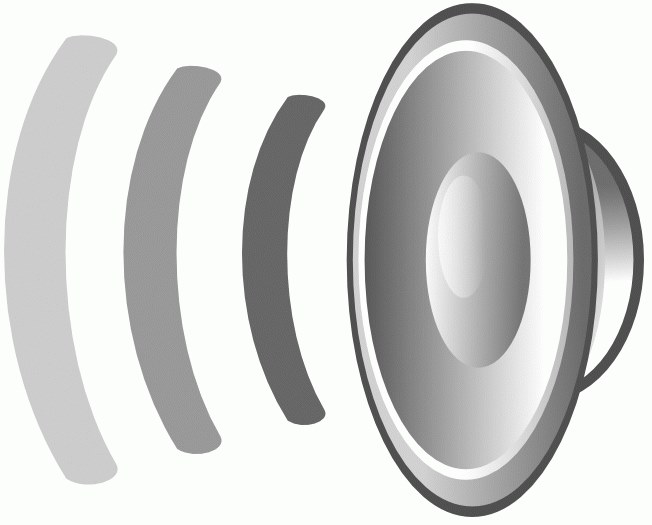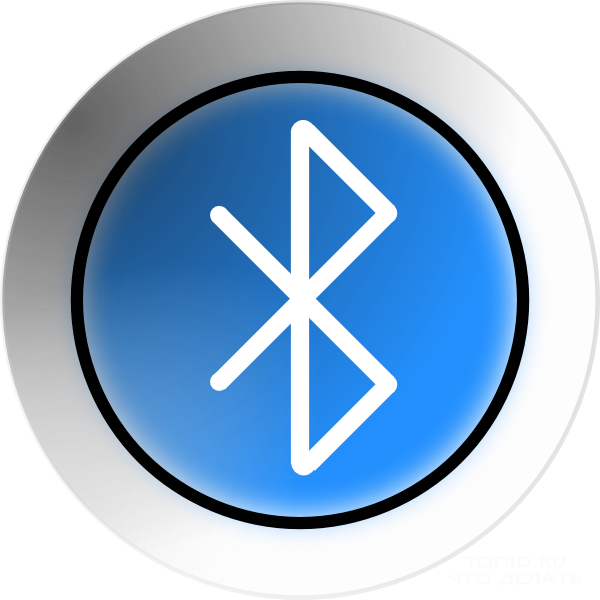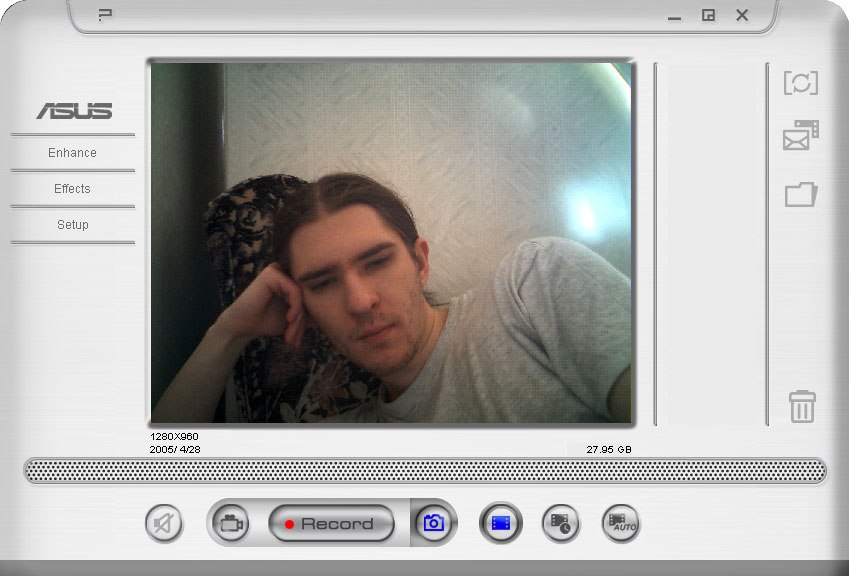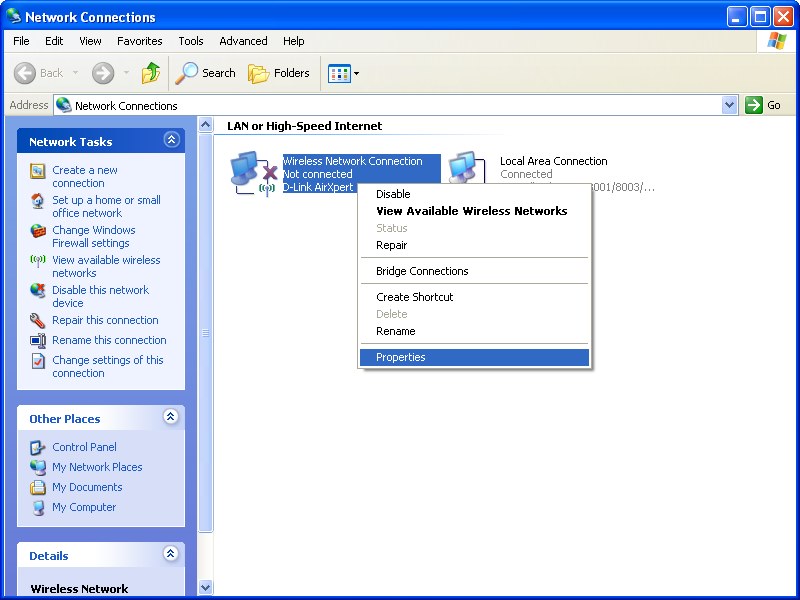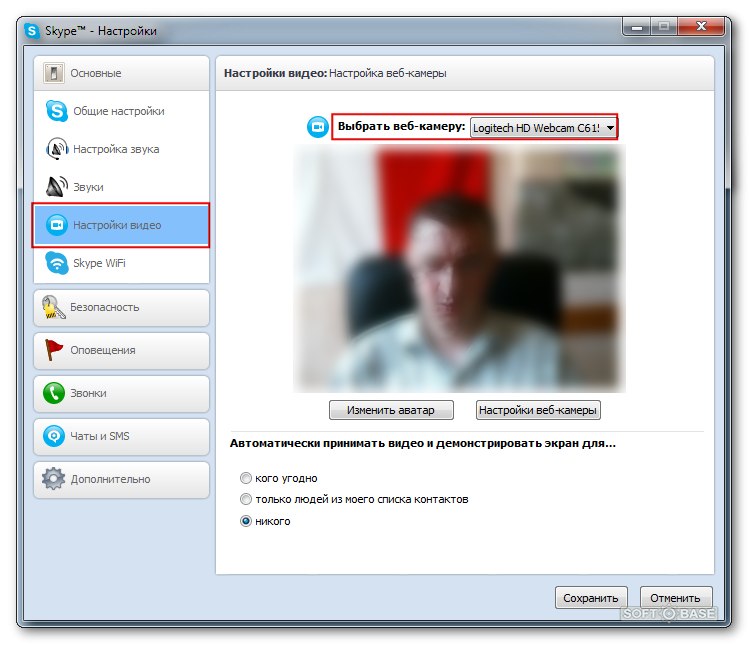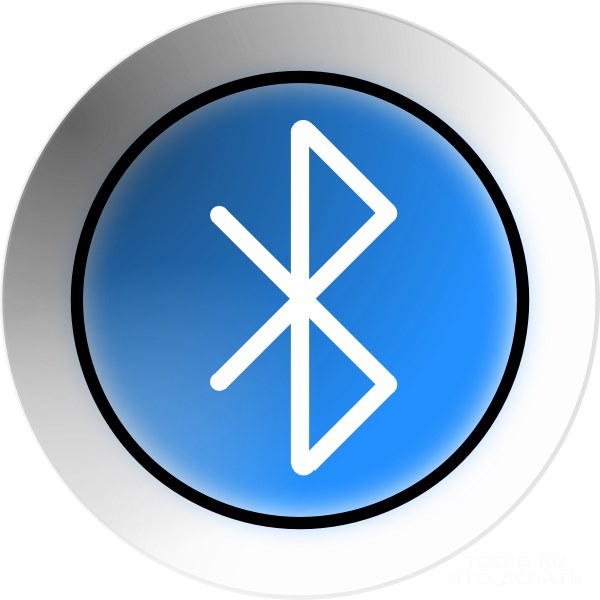ノートパソコンでサウンドをオンにする方法
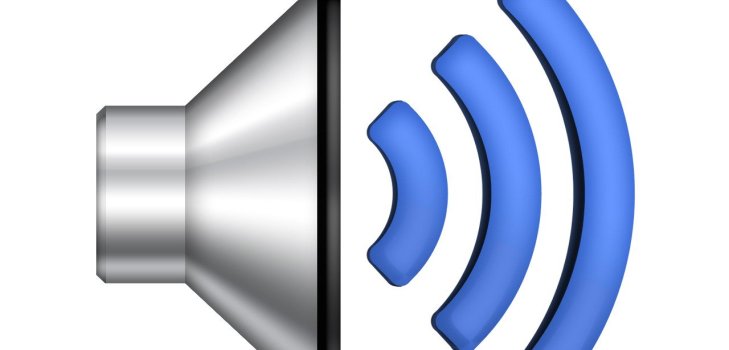
ラップトップは、所有者の便宜のために作成されました。 それを使用すると、いつでもどこでもパーソナルコンピュータを使用できます。毎年メーカーはよりコンパクトなモデルを生産しています。しかし、コンパクトさのために、ラップトップのキーボードのキーの一部が欠けている場合には、支払いが必要になることがあります。ボリュームボタンがない場合、この事実は経験の浅いユーザーを停止させる可能性があります。ラップトップでサウンドをオンにする場所と方法は、このテクニックの購入者一人ではなく心配な質問です。
ノートパソコンのサウンドをオンにする方法
古いモデルのラップトップPCでボタンボリュームはキーボード上に直接配置されています。 "Vol"または "+"と " - "と指定することができます。 「+」をクリックすると、ラップトップでサウンドをオンまたは追加できます。同様のキーは、側面に、フラッシュドライブ用のスロットの近くに配置することができます。
ノートブックモデルが見つからない場合マウスまたはタッチスクリーンを使用してオンにすることができます。左側の画面の下部には、スピーカーの形のアイコンが表示されます。それをクリックすると、音量を調整できます。音量をオフにすると、アイコンの横に赤い十字線が表示されます。

キーボードのラップトップにサウンドを追加する方法
オン/オフする正しい方法の1つ音量キーは機能キーになります。 Fnキーは、キーボードの右側にあります。また、キー "F"の中には "ホット"キーがあり、これを使ってサウンドを調整することができます。これらのキーには、音量を増減するアイコンがあります。それらを使用するには、Fnキーを押して、希望する増減キーを押す必要があります。必要に応じて、これらのキーを使用してノートパソコンのサウンドをオフにすることができます。

ラップトップでオーディオが動作していないときにドライバをインストールして再インストールする
それはあなたのラップトップで起こることができますサウンドデバイスのドライバが正しく動作していないか、「飛んでいる」。これを確認するには、デバイスマネージャーに移動し、「サウンドデバイス」項目の反対側に黄色い丸が表示されているかどうかを確認します。デバイスマネージャに入るには、コントロールパネルに移動し、検索文字列に "dispatcher"という単語を入力します。その後、オペレーティングシステムがデバイスマネージャを提供します。
デバイスマネージャーに移動し、ドライバーを更新します。 ほとんどの場合、これはサウンドの調整に役立ちますが、アップデート後に表示されない場合は、オペレーティングシステムからすべてのサウンドデバイスを削除してみてください。その後、ラップトップを再起動すると、システム自体が必要なドライバを更新する必要があります。このような操作をした後、しばしば音が現れるはずです。
ラップトップに音がない場合は、サービスWindowsオーディオをチェックし、それが含まれるべきです。あなたは、「スタート」「コントロールパネル」以下を選択し、「管理」に移動し、項目を選択し、「サービス」に行くことによってそれを見つけることができます。このサービスが無効になっている場合は、自動のスタートアップの種類を設定することにより、それを有効にすることができ、Windowsのオーディオのリストから取得します。
時には故障の原因を見つけることはできませんそれは分かった。この状況では、多くのユーザーがオペレーティングシステムを完全に再インストールします。次に、サウンドカードにドライバをインストールします。この障害が解消されない場合は、ラップトップ用に別のサウンドカードを購入してインストールする必要があります。
上記の方法があなたに合っていない場合、故障を見つけて排除できる有能な専門家の助けを求めることは価値があります。